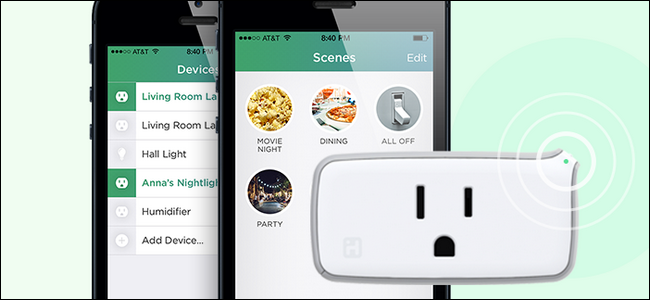
HomeKit 스마트 홈에 장치를 추가하려고하지만 장치가 HomeKit을 지원하지 않으면 어떻게합니까? 저렴한 HomeKit 지원 스마트 콘센트 인 iHome iSP5를 사용하여 중개인을 설정합니다.
관련 : Apple HomeKit이란 무엇입니까?
HomeKit은 Apple의 스마트 홈 플랫폼이며 Siri를 통해 엄청난 목소리로 모든 기기와 기기를 제어하려면 HomeKit 홈에 모두 추가해야합니다. 2 세대 필립스 색조 허브와 같은 최신 HomeKit 친화적 인 제품이 있다면 모든 준비가 완료된 것입니다.
그러나 HomeKit과 호환되지 않는 항목은 어떻습니까? 창에서 간단한 상자 팬, 테이블 램프, 오래된 커피 포트 또는 다수를 제어하려는 경우, 많은똑똑하지 않은 전기 기기는 HomeKit과 호환됩니까? HomeKit과 호환되지 않지만 HomeKit 시스템과 함께 사용하려는 구형 스마트 홈 장치가있는 경우 어떻게해야합니까?
이러한 상황을 쉽게 해결할 수있는 방법은 HomeKit 호환 스마트 콘센트입니다. 전기 장치를 HomeKit 호환 장치로 교체하는 대신 벽 콘센트와 장치의 전원 코드 사이에 스마트 플러그를 삽입하여 HomeKit 중개자 역할을 할 수 있습니다. 다시 말해 : 시리를 사용하여 집안의 거의 모든 기기를 제어 할 수 있습니다.
이 솔루션에는 즉각적인 단점이 하나 있습니다. 이진입니다. 네트워크 음악 플레이어와 같은 스마트 홈 제품으로 설계된 장치에는 다양한 설정 및 구성 옵션이 제공 될 수 있지만 스마트 콘센트는 장치로의 전기 흐름을 제어 할 수 있습니다. 이와 관련하여 라디오를 켜거나 끌 수는 있지만 방송국을 변경하거나 라디오와 CD 입력간에 전환 할 수는 없습니다.
그렇다고 단순히 장치를 켜고 끄는 한계에도 불구하고 스마트 콘센트가 수많은 추가 기능을 제공하기 때문에 스마트 콘센트에 전화해야한다는 의미는 아닙니다. 음성으로 장치를 제어하고 시간을 기준으로 트리거를 설정하며 장치를 가정 제어 장면에 통합 할 수 있습니다.
스마트 홈 솔루션에 대한 솔루션처럼 들리십니까? 필요한 내용과 설정 방법을 살펴 보겠습니다.
필요한 것

HomeKit은 여전히 비교적 새롭고, 시장에는 소수의 HomeKit 지원 아울렛 만 있습니다. 신흥 시장을 파악하고 조기 채택 함정을 피하기 위해 노력하는 대신, 우리는 다른 모든 것보다 권장하는 단일 모델 인 iHome iSP5로 바로 안내합니다.
관련 : 집을 비울 때 HomeKit Smart Home을 제어하는 방법
시중에서 가장 경제적 인 HomeKit 스마트 플러그입니다. 다른 판매점의 가격은 $ 40-80이지만 iHome 모델은 $ 34이며 종종 저렴한 가격으로 판매됩니다. HomeKit을 지원할뿐만 아니라 iHome 시스템을 통해 통신 할 수도 있는데, 이는 두 가지 큰 이점이 있습니다.
먼저, 집에있는 Android 사용자도 iHome Android 앱을 통해 iHome 플러그를 제어 할 수 있습니다. 둘째, 집 밖에서 플러그를 제어하기 위해 iHome 앱을 통해 신호를 보낼 수 있기 때문에 Apple TV (원격 HomeKit 액세스 용)가 필요하지 않습니다. 이 외에도 최대 1800W의 전기 부하 등급으로 저전력 램프부터 우주 난방기 또는 창문 AC 장치와 같은 고전력 장치에 이르기까지 모든 것을 제어 할 수 있습니다.
마지막으로 iHome iSP5는 Amazon Echo, Wink 허브 및 Nest 온도 조절기와의 통합도 지원합니다. 하나의 플랫폼에서만 작동하는 많은 스마트 홈 제품과 달리 HomeKit을 완전히 포기하고 완전히 다른 스마트 홈 시스템을 설정하더라도 iHome 플러그를 함께 가져올 수 있습니다.
iHome iSP5 설정
iHome iSP5 설정은 iHome 시스템과 HomeKit 시스템에 대해 한 번만 두 번 설정해야한다는 점을 염두에두고 간단합니다. 이를 염두에 두지 않으면 모든 것이 반복되는 것처럼 느껴지므로 설정 과정이 다소 혼란 스러울 수 있습니다.
iSP5를 콘센트에 꽂은 다음 표시등이 녹색과 빨간색으로 깜박일 때까지 12 초 동안 장치 (오른쪽 상단에서 튀어 나와있는 작은 날개 모양의 손잡이에 있음)를 12 초 동안 누르십시오. 이렇게하면 기기가 공장 설정으로 재설정되고 공장의 품질 테스트에서 느린 구성이 유지되지 않습니다. 연결하고 재설정 한 후 App Store에서 무료 iHome Control 앱을 다운로드하여 실행하십시오.
iHome 계정을 만들라는 메시지가 나타납니다.

집 안에서만 iHome 콘센트에 접근하려면, 또는 원격 액세스를 허용하는 HomeKit을 지원하는 새로운 Apple TV가 있다면이 단계를 건너 뛸 수 있습니다. 그러나 HomeKit과 독립적으로 플러그에 대한 백업 액세스를 제공하고 가정의 iOS 사용자가 아닌 사람이 플러그를 제어 할 수 있도록 계정에 가입하는 것이 좋습니다.
단계를 등록하든 건너 뛰든 애플리케이션은 플러그를 재설정하라는 메시지를 표시합니다. 농담이야, 우리는 한발 앞서 있습니다! “다음”을 클릭하고 장치를 재설정하라는 메시지를 무시하십시오. 앱이 기기 검색을 시작합니다. 검색 프로세스 중에 표시기가 없으며 장치를 찾을 수 없다는 메시지가 표시되지만 갑자기 장치가 나타납니다. 적어도 30-60 초를주십시오.
찾은 장치를 선택하고 “계속”을 클릭하십시오.

다음으로 Wi-Fi 네트워크에 연결하라는 메시지가 표시됩니다. 사용하려는 Wi-Fi 네트워크를 선택합니다. iOS 기기가이 네트워크에 로그인 한 경우 자동으로 로그인 자격 증명을 제공하거나 그렇지 않으면 채 웁니다.

Wi-Fi 네트워크에 연결되면 HomeKit 액세서리 코드를 검색하라는 메시지가 표시됩니다. 액세서리 코드는 제품 설명서의 플러그와 커버 모두에 있습니다 (아래 참조).

장치가 HomeKit 시스템에 연결되면 장치 이름을 묻는 메시지가 나타납니다. 이 이름은 Siri가 장치를 식별하는 방식이므로 플러그가 제어하는 것을 반영하는 이름을 선택하십시오. 예를 들어 플러그를 사용하여 디스코 조명을 제어하려는 경우 “거실 플러그”가 아닌 “파티 라이트”또는 “Disco Ball”의 이름을 지정합니다.

장치 이름을 지정하면 장치를 회의실에 할당하라는 메시지가 표시됩니다. 다시 말하지만, 방 이름을 말하면 Siri가 회의실을 찾는 데 사용하는 식별 프로세스의 일부가 될 때 자연스럽게 들리는 이름을 사용하십시오.

마지막으로, iHome 앱은 조명, 팬 또는 기타 전기 장치의 “기타”인 장치 유형을 식별하라는 메시지를 표시합니다. 이 단계는 특별히 중요하지는 않지만 Siri가 요청을 이해하는 방법을 개선하는 데 도움이됩니다. 예를 들어 Siri가 플러그가 침실의 램프를 제어한다는 것을 알고 있으면 “침실 조명 끄기”명령에 응답합니다.

마지막 단계가 끝나면 장치 목록에 플러그가 표시됩니다.

플러그 아이콘을 탭하여 플러그를 테스트하십시오. 아무 것도 연결하지 않아도 플러그 모서리에있는 작은 H 표시등이 깜박이고 내부 스위치가 활성화 될 때 약간의 딸깍 소리가납니다.
플러그 제어
방금 설명했듯이 iHome 장비를 열고 항목을 눌러 전원을 켜거나 끄면 플러그를 제어 할 수 있습니다. 플러그의 버튼 (재설정하는 데 사용한 것과 동일)을 눌러 플러그를 물리적으로 켜거나 끌 수도 있습니다. 하지만 현실을 보자. 음성으로 집을 제어하거나 자동화하는 미래의 경험을 원합니다.
음성으로 플러그를 제어하려면 Siri를 소환하고 “Siri, 조명을 켭니다”(Siri에게 플러그가 램프에 대한 것이라고 말한 경우) 또는 “침실을 켜십시오”와 같은 명령을 실행하거나 장치 주소를 지정하면됩니다. 플러그가 아름다운 HDTV 뒤에있는 눈을 절약하는 바이어스 조명에 연결되어 있으면 “Siri, 영화 램프 켜기”와 같은 이름으로 표시됩니다.

그러나 음성을 통해 플러그를 제어하는 것 외에도 플러그를 HomeKit 장면, 그룹화 등에 통합 할 수 있습니다. iHome 앱은 플러그를 그룹화하고 장면을 생성하며 간단한 타이머 기반 트리거를 설정하는 기능을 제공하지만 한 가지 큰 단점이 있습니다. 다른 iHome 기기에서만 작동합니다. 휴가 중일 때 등 밤에 램프를 켜도록 플러그를 설정하고 싶거나 플러그를 큰 홈킷 시스템에 원활하게 통합하는 데 도움이되지 않는 경우에는 문제가되지 않습니다.
관련 : 방, 구역 및 장면에 다른 HomeKit 제품을 결합하는 방법
다행히도 이전 섹션에서 완료 한 설정 프로세스는 플러그에 HomeKit 시스템에서 인식되는 이름과 룸 기반 식별자를 부여했습니다. 그게 무슨 뜻인지 알아? 이는 HomeKit 시스템을 제어 할 수있는 모든 애플리케이션이 플러그를 사용할 수 있음을 의미합니다.
우리는 다양한 HomeKit 제품을 방, 구역 및 장면에 우수한 홈 앱으로 결합하는 방법을 보여 주었으며 iHome 플러그를 설정 한 직후 해당 앱을 열면 플러그가 있었고 어떤 장면이나 트리거에 통합하기 위해 읽었습니다. 우리는 만들고 싶었습니다.

이는 iHome 플러그가 다른 모든 HomeKit 장치와 함께 존재할 수 있으며 (두 개의 개별 앱을 사용하여 모든 것을 구성하는 번거 로움없이) iHome 앱을 사용하는 것보다 훨씬 유연합니다.
비용이 거의 들지 않고 몇 분만에 모든 구성이 가능하므로 멍청한 기기 나 장치를 스마트 HomeKit 지원 기기로 쉽게 전환 할 수 있습니다.









